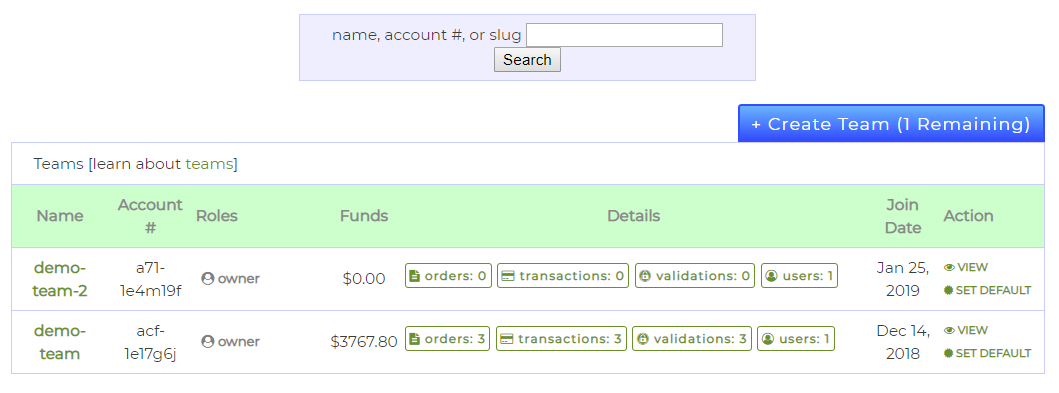Das Team Die Seite ist Teil Ihres SSL.com-Kontoportals und ermöglicht es Ihnen, Benutzer, Bestellungen, Transaktionen und Validierungen in so genannten logischen Gruppen zu organisieren Team. (Weitere Informationen zu TeamBitte beziehen Sie sich auf unsere einleitender Artikel.)
Dieses Dokument - Teil unserer Portaldokumentation - führt Sie durch verschiedene Funktionen des Team Seite in Ihrem Kontoportal. Mit dem folgenden Inhaltsverzeichnis können Sie direkt zu bestimmten Abschnitten des Dokuments navigieren:
Einführung in die Schnittstelle
Das Team Seite, Zugriff über das Portal Team Auf der Registerkarte werden Ihnen viele Informationen zu den Teams Ihres Kontos auf übersichtliche und übersichtliche Weise angezeigt.
Wenn Sie eine große Anzahl von Teams unterhalten, können Sie das Suchformular oben auf der Seite verwenden, um ein bestimmtes zu finden.
Sie können nach einem Team suchen von Name, Accountnummer oder deines Teams URL Schnecke - Geben Sie einfach den Suchbegriff in das Texteingabefeld ein und klicken Sie auf Suche Schaltfläche zum Filtern der Liste.
Nachdem Sie ein Team identifiziert haben, können Sie über die Benutzeroberfläche einen Überblick über die wichtigsten Informationen erhalten, z. B. den Namen des Teams, die verfügbaren Mittel und die Kontonummer.
Sie können mit Ihren Teams in dieser Liste über die Links in der Liste interagieren Details und Action Säulen. Das Details In diesem Abschnitt erhalten Sie einen schnellen Überblick über die Informationen dieses Teams, genauer gesagt über die Anzahl der Informationen Bestellungen, Transaktionen, Validierungen und registriert Nutzer. Sie können auch auf jedes dieser Elemente klicken, um zusätzliche Informationen dazu zu erhalten. Wenn Sie beispielsweise die Bestellungen eines Teams anzeigen möchten, müssen Sie auf klicken Bestellungen Taste. Jede Schaltfläche in der Details Der Abschnitt leitet Sie zu anderen Seiten in Ihrem SSL.com-Kontoportal weiter.
Da dieses Dokument nur die Seite Teams beschreibt, können Sie auf unsere Seite verweisen Portaldokumentationoder verwenden Sie die folgende Liste, um direkt zu den einzelnen Abschnitten zu navigieren:
Die Links in der Action In dieser Spalte können Sie Teaminformationen im Seitenkopf anzeigen oder das Standardteam festlegen. Weitere Informationen zu diesen Aktionen finden Sie im Abschnitt über Einstellen des aktuellen Teams.
Erstelle ein neues Team
Über die Team-Seite Ihres Kontos können Sie ganz einfach ein neues Team für Ihr SSL.com-Kundenkonto erstellen. Klicken Sie zunächst auf Team erstellen .
Alternativ können Sie auf klicken TEAM HINZUFÜGEN Schaltfläche, die sich in der Kopfzeile des Portals unter dem aktuellen Team befindet.
Wenn Sie auf eine der beiden Schaltflächen klicken, wird Ihr Browser zu einem Formular zur Teamerstellung weitergeleitet, in dem Sie die Details des neuen Teams eingeben können.
Sie müssen eine neue eingeben HändlernameDies kann ein beliebiges Wort sein (oder durch Bindestriche begrenzte Wörter).-) oder Unterstriche (_). Optional können Sie eine neue erstellen Team-URL. Wenn ein Browser die Team-URL besucht, wechselt das Portal von SSL.com automatisch zu diesem bestimmten Team und leitet Ihren Browser an das Team weiter Dashboard.
Nachdem Sie das Formular ausgefüllt haben, klicken Sie auf Team erstellen Schaltfläche, um das neue Team zu erstellen. Sie werden zurück zum geleitet Team Auf dieser Seite wird ein Banner mit Informationen darüber angezeigt, ob das neue Team erfolgreich erstellt wurde.
Schließlich können Sie das neue Team entweder über die Team-URL oder über verwenden Festlegen als aktuelles Team.
Aktuelles Team einstellen
Wann immer Sie eine Aufgabe im Portal Ihres Kontos ausführen, arbeiten Sie mit dem aktuell ausgewählten Team. Wenn Sie keine verwenden Team-URLDann ist das aktuelle Team das Standardteam. Informationen zum Festlegen des Standardteams finden Sie unter folgender Abschnitt.
Um ein anderes Team als das aktuelle Team auszuwählen, stehen drei alternative Methoden zur Verfügung:
Zunächst können Sie das Dropdown-Menü in der Kopfzeile des Portals verwenden, um alle verfügbaren Teams anzuzeigen und anzugeben, welches Team derzeit aktiv ist. Klicken Sie einfach auf den Namen des Teams und das aktuelle Team wird aktualisiert.
Die zweite Methode zum Einstellen des aktuellen Teams ist die Team Seite. Klicken Sie auf ein Team Name und Vorname In der Teamliste wird es als aktuelles Team festgelegt.
Schließlich können Sie das aktuelle Team auswählen, indem Sie auf das Team klicken ANZEIGEN Link in der Action Spalte der Team Seite, auf der das aktuelle Team in der Kopfzeilenliste aktualisiert wird.
Sie werden bei Erfolg durch eine grüne Statusmeldung benachrichtigt.
Standardteam festlegen
Jedem Team kann ein zugewiesen werden Team URL. Wenn Ihr Browser eine Team-URL besucht, wird das zugehörige Team zum aktuelles Team. Wenn Sie sich in Ihrem Konto anmelden und keine Team-URL verwenden, wird das Standardteam als aktuelles Team festgelegt.
Obwohl das zuerst erstellte Team automatisch als Standard betrachtet wird, können Sie jedes Ihrer anderen Teams als Standard auf dem markieren Team Seite. Suchen Sie das Team, das Sie als Standard festlegen möchten, in der Liste Teams und klicken Sie auf STANDARD EINSTELLEN Link in der Action Spalte.
Bei Erfolg werden Sie durch eine grüne Statusmeldung benachrichtigt, die Sie über das neue Standardteam informiert.
Auftrag an ein anderes Team übertragen
Teams helfen Ihnen bei der Verwaltung Ihrer Zertifikate und der damit verbundenen Bestellungen. Sie können jederzeit Bestellungen vom aktuellen Team an eines Ihrer anderen verfügbaren Teams übertragen.
Um eine Bestellung zu übertragen, müssen Sie zuerst deren Transaktion suchen. Besuchen Sie dazu die Dashboard Seite in Ihrem SSL.com-Kontoportal und klicken Sie auf Rechnungs- Link.
Sie können die Referenznummer der Zertifikatsbestellung verwenden, um die Transaktionen zu filtern, bis Sie die Transaktion gefunden haben, die Sie an ein anderes Team übertragen möchten.
Klicken Sie auf die Transaktion Beschreibung Link, um die Details anzuzeigen. Auf dieser Seite finden Sie auch die Transfer zum Team Schaltfläche, mit der Sie die Übertragung durchführen können.
Wenn Sie auf diesen Link klicken, wird ein modales Dialogfeld mit den verfügbaren Teams angezeigt, an die Sie diese Bestellung übertragen können. Wählen Sie Ihr bevorzugtes Team und klicken Sie auf Art des Schaltfläche, um den Vorgang abzuschließen.
Sie werden über ein grünes Banner über den Status der Überweisung informiert.